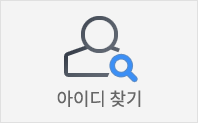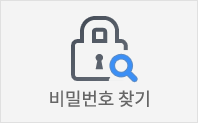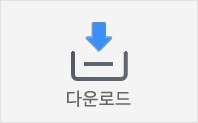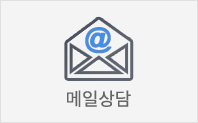PPT 디자인 특강과 자격증을 동시에! 우리대학은 이미 다 취득했는데 너희 대학은?
[도형 활용하기] 종이 접기 효과 내기

2. 도형 > 직사각형을 선택합니다.
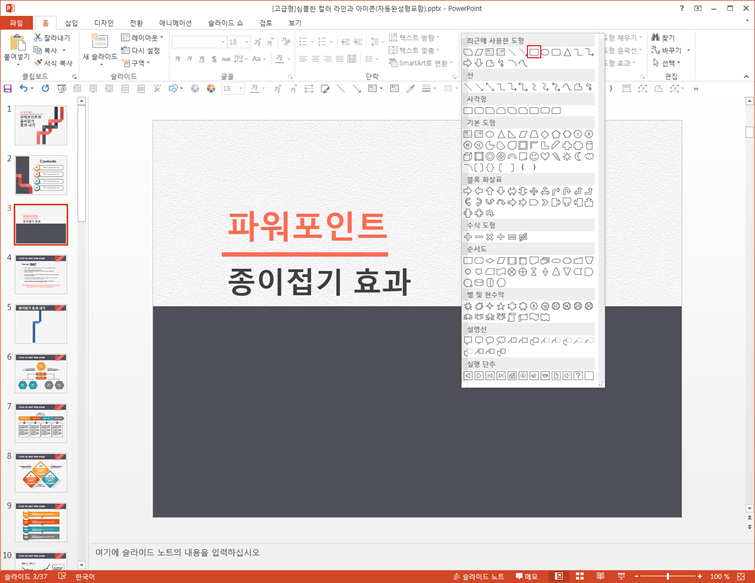
3. 아래 그림과 같이 도형을 만들어 주세요.
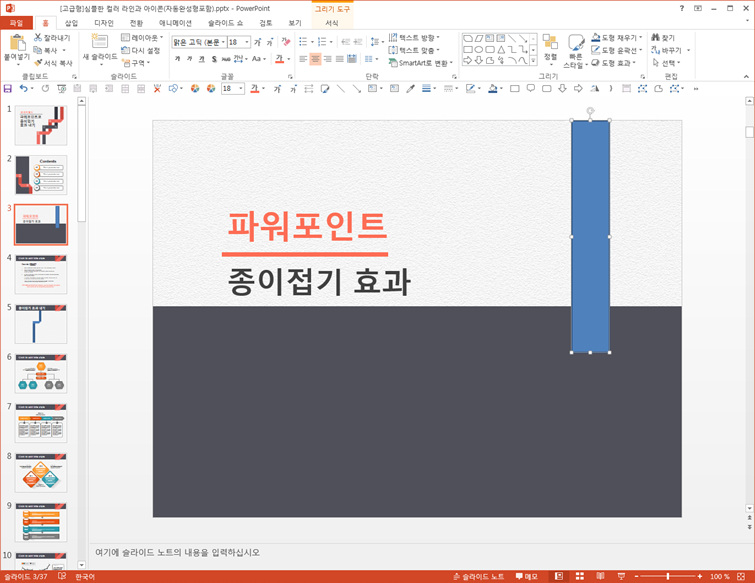
4. 도형 > 직사각형을 선택하여 아래 그림과 같이 도형을 넣어줍니다.
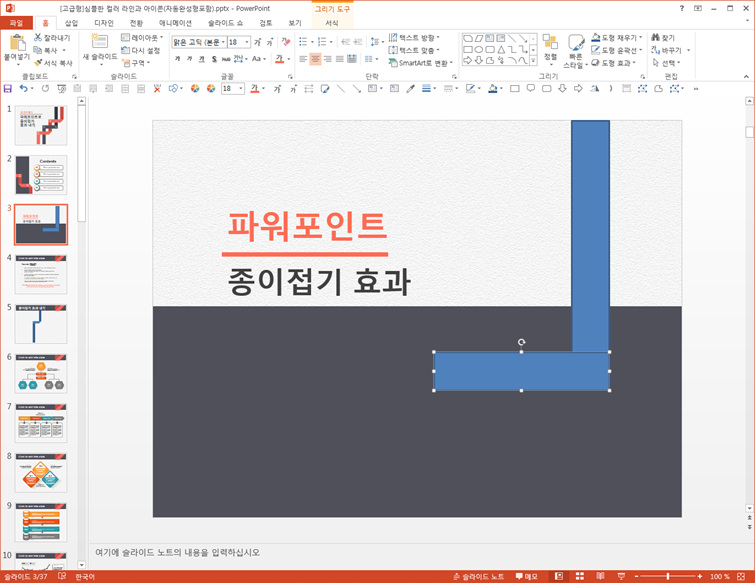
5. 도형 > 직사각형을 선택하여 아래 그림과 같이 도형을 넣어줍니다.
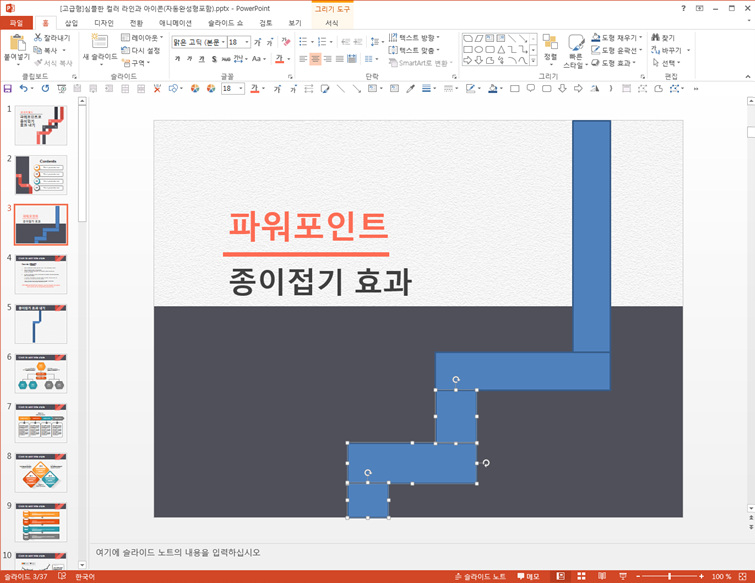
6. 모든 도형 선택 > 도형 윤곽선 > 윤곽선 없음을 선택합니다.
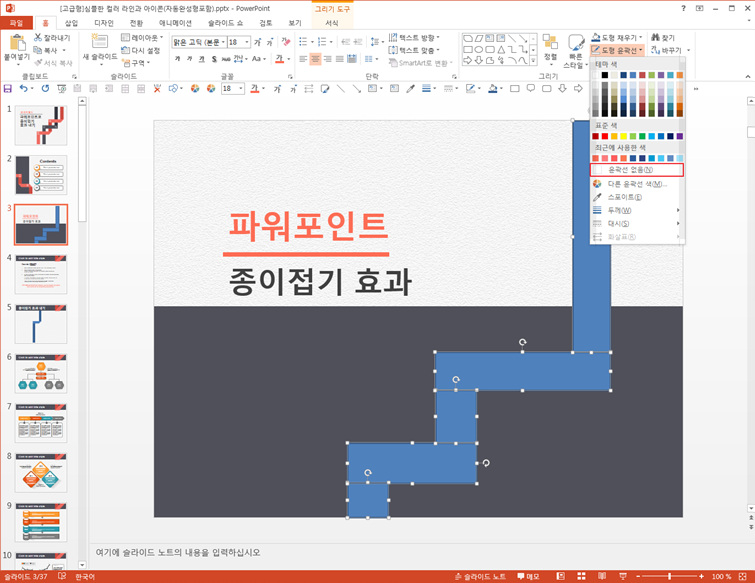
7. 1번(세로) 도형은 진한 색으로 채우고, 2번 도형 (가로)은 밝은 색으로 채워주세요.
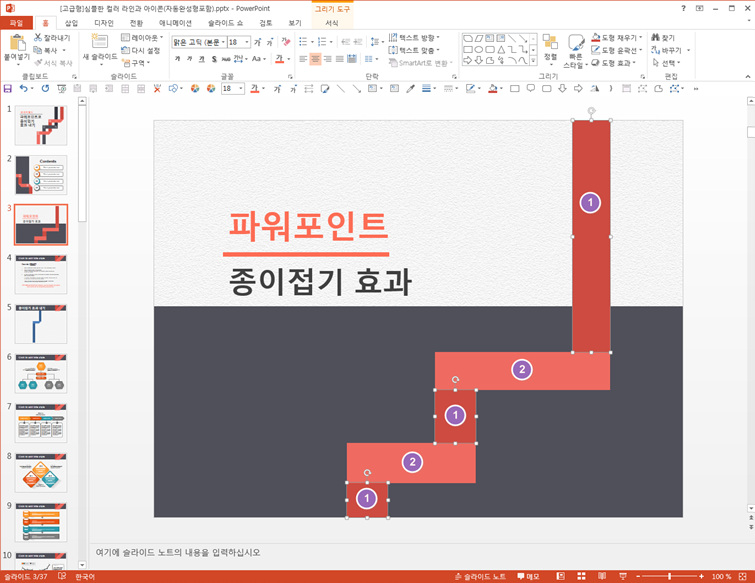
8. 좀 더 종이 접은 효과를 위해 접히는 부분을 만들어보겠습니다.
도형 선택 > 마우스 우클릭 > 점편집을 클릭합니다.
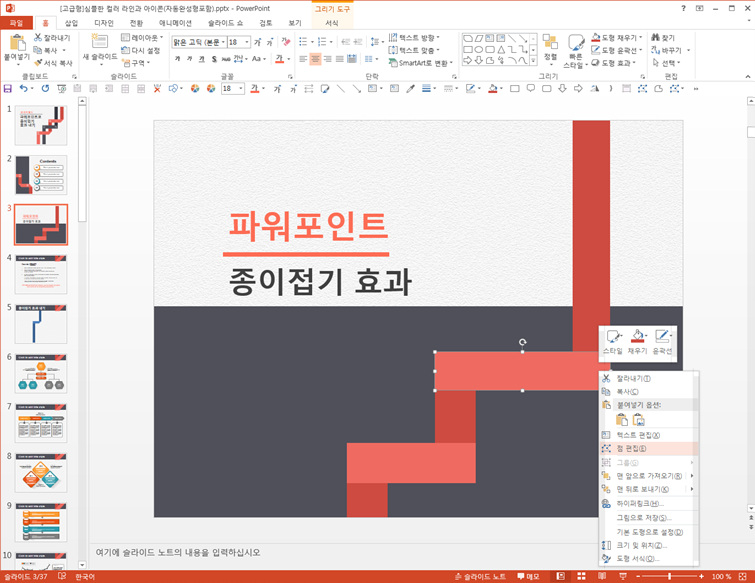
9. 표시한 동그라미 부분에 점 추가를 선택합니다.
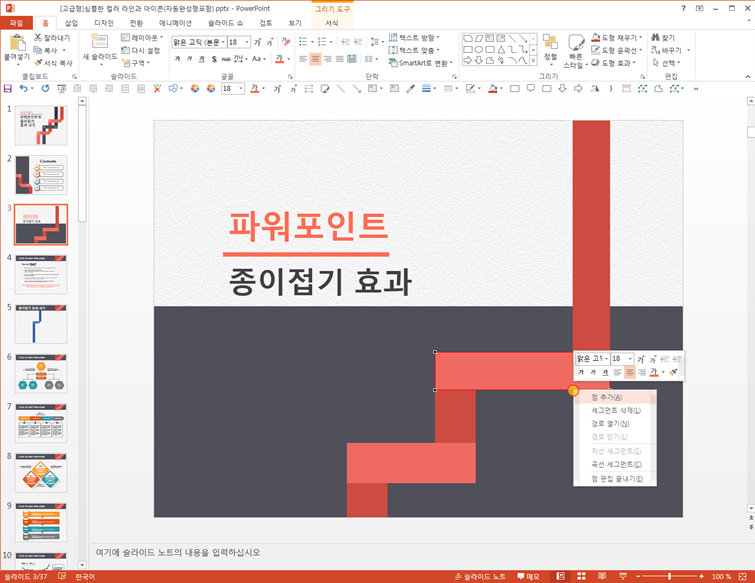
10. 표시한 우측 끝의 점을 [점 삭제]를 이용하여 삭제 합니다.
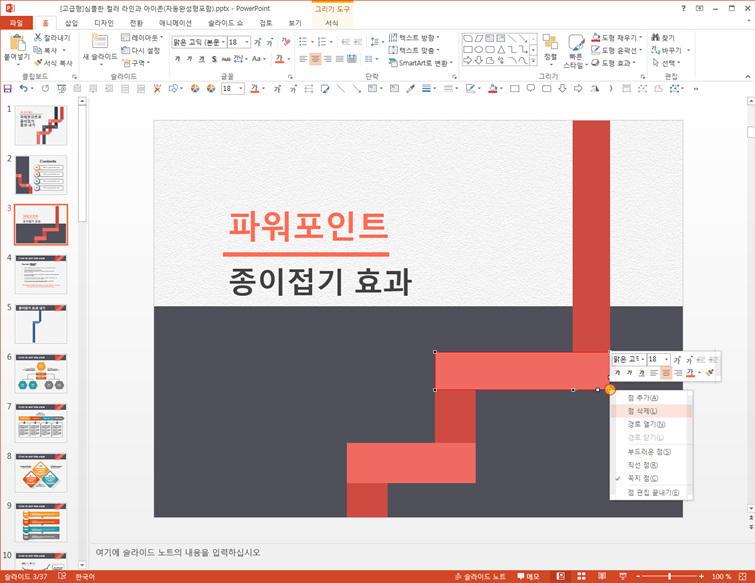
11. 아래 그림처럼 완성합니다.
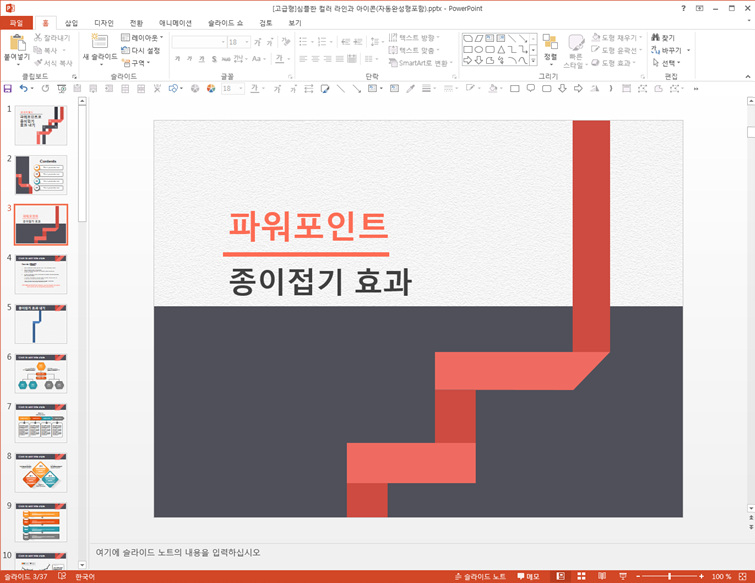
12. 동일한 효과를 아래 가로 도형에도 추가합니다.
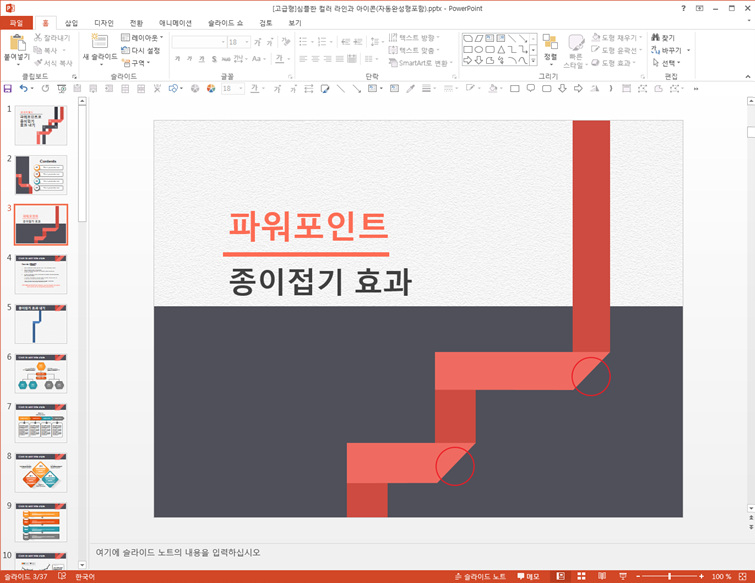
13. 종이접기 효과 완성!
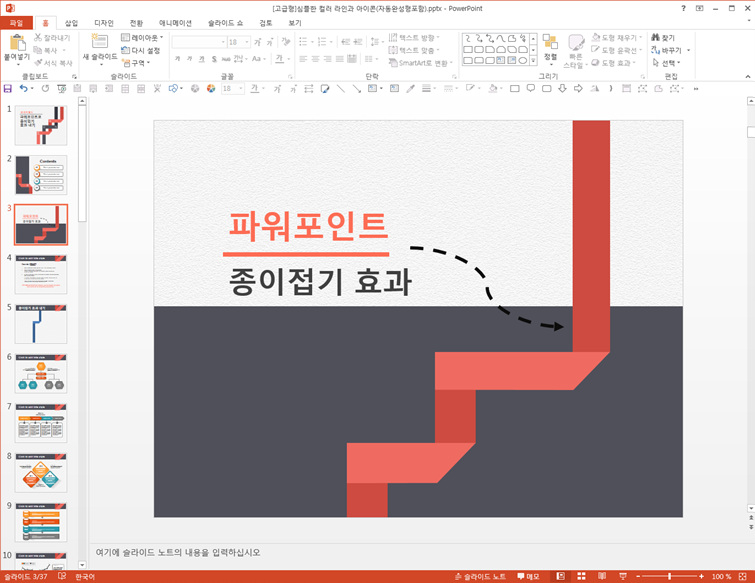
예시 파워포인트 배경 : 심플한 컬러 라인과 아이콘(자동완성형포함)
- [이전글] 특수 문자 입력 하기
- [현재글] 종이 접기 효과 내기
- [다음글] 글머리 기호 삽입하기